
对于Word新手,在文档进行排版编辑的时候,习惯都是使用手动编号进行编号,当后期对文档内容进行增删,这手动编号就会变得不连续了(如下图),调整这手动编号往往需要花费大量时间,咱们应该怎样快速调整手动序号呢?

使用自动编号可以帮助咱们解决这难题,在这里琉璃推荐查找替换这对好兄弟来露一手,将手动编号替换成自动编号。
可是,在替换对话框中,怎么把自动编号输入进去?自动编号本身就是Word域,由于域代码的特殊性,然而这域代码的花括号是无法在替换对话框输入的,难道只能挨个修改了吗?莫慌!咱们借助剪贴板,将自动编号域替换进去。
查找替换代码

首先,第一步,输入一个自动编号域
按快捷键【Ctrl+F9】,插入空域,在域符号内输入seqWord,如图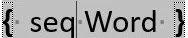 ,接着,按【Ctrl+X】剪切,这样域代码就剪切到剪切板啦。
,接着,按【Ctrl+X】剪切,这样域代码就剪切到剪切板啦。
接着,通知查找替换两兄弟出场啦,按【Ctrl+H】快捷键调出查找替换对话框;
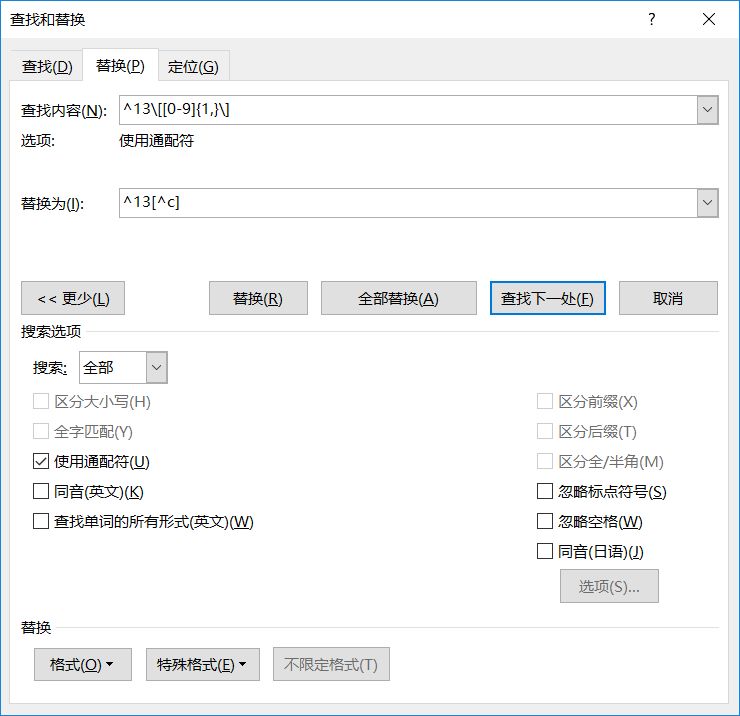
在查找对话框,输入代码:^13\[[0-9]{1,}\]
代码解读:
^13:代表的是段落标记
\[:要查找已被定义为通配符的字符,该字符前需要键入反斜杠\
[0-9]:代表的是0到9的数字
{1,}:代表的是1次及以上
\]:]也是被定义为通配符的字符,所以查找代码是\]
在【查找替换】文本框中,查找^13\[[0-9]{1,}\],含义:查找一个段落标记+[数字序号]的编号
查找的时候,记得单击【更多】,在搜索选项里勾选【使用通配符】。
在替换对话框,输入代码:^13[^c]
表示段落标记+[剪切板内容]
^13:代表的是段落标记
^c:代表的是剪切板内容
代码输入完毕以后,单击【全部替换】,瞬间将选中的内容替换成剪切板中的自动编号域啦。
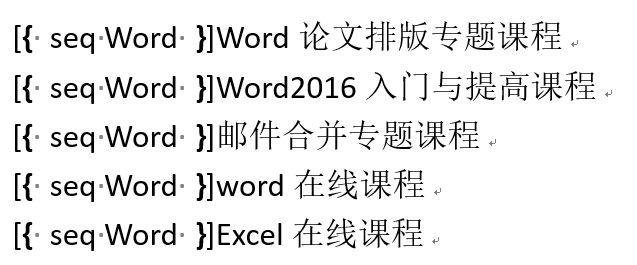
最后,按Alt+F9切换域代码,再按F9刷新即可,序号就被替换成连续的序号。
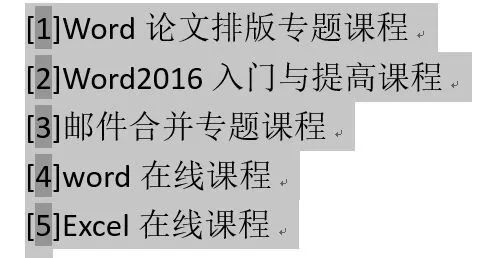
操作动图如下:

在使用Word的过程中,你遇到过让人非常困惑的问题吗?欢迎留言分享哦!
好啦今儿分享到这里,祝大家好运!
喜欢的同鞋请转发、点赞!
推荐阅读:

Word技巧达人推荐文章索引

轻松打印席位牌

给你一份史上最全的Word 快捷键!

Word查找和替换通配符详解

邮件合并之批量打印工资条
左右滑动查看更多
欢迎大家加入QQ群:Word办公技巧交流群435031885,一起交流,共同成长!
欢迎朋友们分享办公技巧,邮箱:wordjqdr@126.com

想要学习更多Word排版技巧,单击【






 这篇博客介绍了如何利用Word的查找替换功能,结合通配符,将不连续的手动编号转换为连续的自动编号。通过输入自动编号域、设置查找和替换规则,可以高效解决手动编号因内容增删导致的不连续问题。教程以图文并茂的方式详细展示了操作步骤,并邀请读者分享自己的Word难题。
这篇博客介绍了如何利用Word的查找替换功能,结合通配符,将不连续的手动编号转换为连续的自动编号。通过输入自动编号域、设置查找和替换规则,可以高效解决手动编号因内容增删导致的不连续问题。教程以图文并茂的方式详细展示了操作步骤,并邀请读者分享自己的Word难题。

















 被折叠的 条评论
为什么被折叠?
被折叠的 条评论
为什么被折叠?








